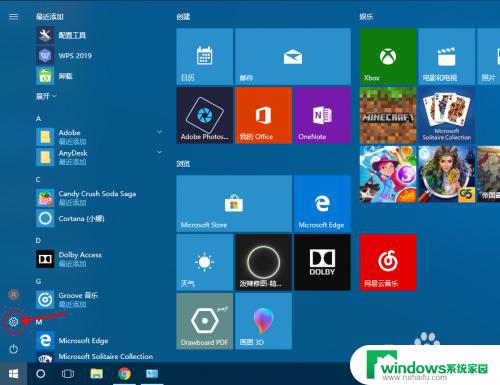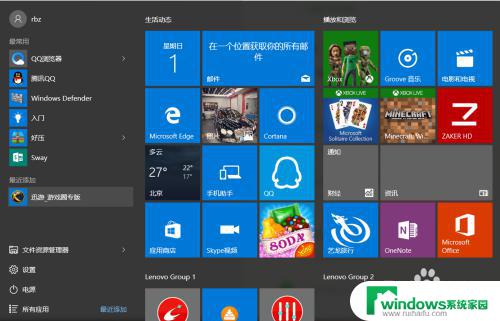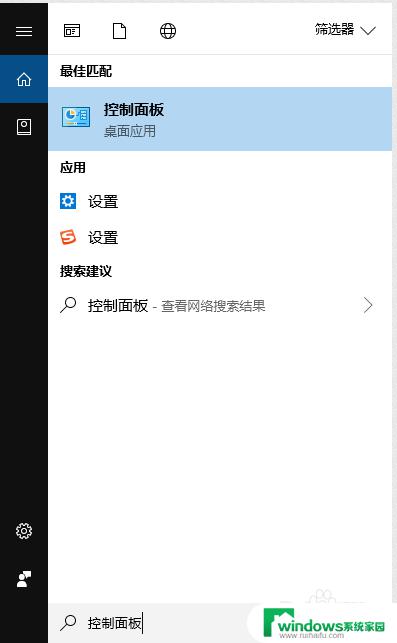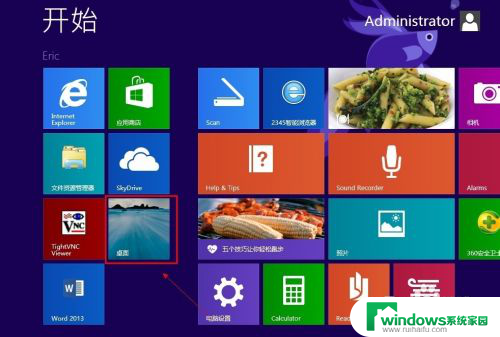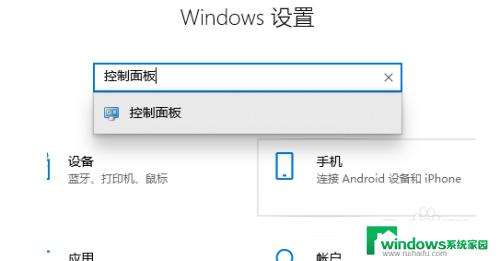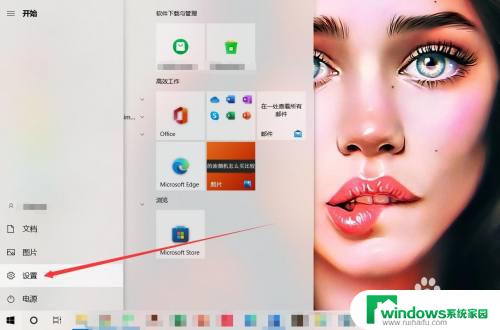如何关掉电脑杀毒软件防火墙 怎么在电脑上关闭杀毒软件和防火墙
更新时间:2024-01-12 16:54:42作者:jiang
在日常使用电脑的过程中,我们经常会遇到一些需要关闭杀毒软件和防火墙的情况,关闭杀毒软件和防火墙可能会带来一定的风险,但在某些特定场景下,这是必要的操作。关闭杀毒软件可以让我们更方便地进行一些系统操作或安装一些特殊软件,而关闭防火墙则可以解决一些网络连接问题。我们需要明确,关闭这些安全工具意味着我们的电脑将失去一定的保护,因此在进行操作时需要谨慎,并在完成相关操作后及时重新开启这些安全工具,以确保电脑的安全性和系统的稳定性。
具体方法:
1.首先点击电脑中的【所有设置】。

2.然后点击【更新和安全】进入。
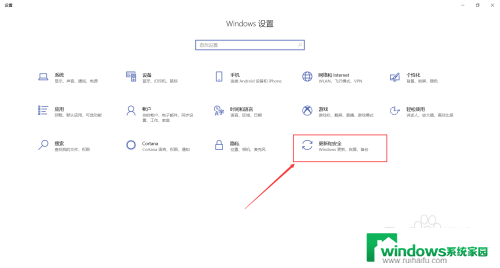
3.接着点击左边【Windows安全中心】。
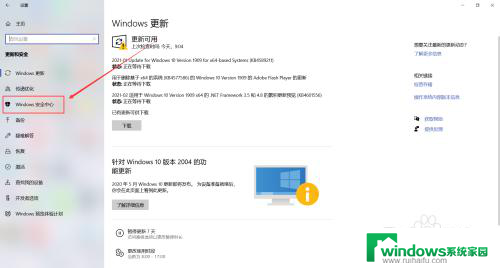
4.之后再点击【防火墙和网络保护】。
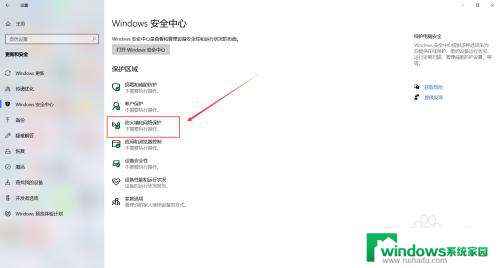
5.然后将防火墙的开关关闭即可。
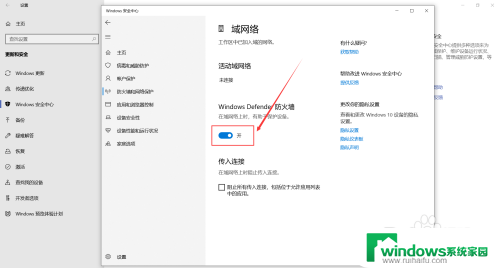
6.最后杀毒软件只需要右键点击【退出】即可。
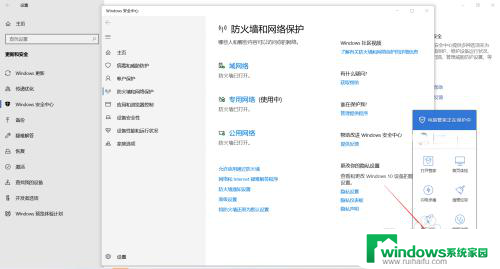
以上就是如何关闭电脑杀毒软件防火墙的全部内容,有遇到这种情况的用户可以按照小编的方法来进行解决,希望能够帮助到大家。